
teamspeak3官方版 (附怎么用) v3.3.2
- 软件大小:86.6M
- 栏目名称:社交软件
- 运行环境:win7,win8,win10
- 软件语言:简体中文
- 软件类型:
- 软件授权:免费软件
- 更新时间:2021-08-25 11:42:59
- 下载次数:
软件简介
TeamSpeak是一种专门为网络游戏玩家设计的IP语音通信系统,新老用户都将享受到TeamSpeak3无与伦比的强大功能和全新的语音通讯体验。采用全新的speex和celt语音编码,分别适用于语音通话和音乐传输两种环境。多频道同时登陆TeamSpeak开放式权限自定义提供了理想的语音沟通工具在线 游戏、教育培训、企业内部沟通,牛下载欢迎您的下载使用。
软件介绍
TeamSpeak是一款功能强大的团对通讯的工具;TS3引入了一个全新的认证系统,不同于用户名/密码的组合认证。不仅延续了TeamSpeak2的有量功能,TeamSpeak功能也更加的强大,为广大游戏玩家所喜爱,TS不同于QQ或MSN,它可实现多人的语音通信功能,它也不同于NetMeeting,无需输入对方IP地址就可实现多人语音群聊。可以单独与个人,一组人或其他频道通话而不让其他人听到,基于IRC的服务器管理功能。牛下载欢迎您的下载使用。

TeamSpeak软件特色
1.支持对频道进行创建
2.也可对服务器的访问进行管理
3.文件共享、身份验证、多频道登陆、3D音效、全新编码、权限完全自定义、皮肤自定义、好友系统,以及全新体验的UI。
4.更清晰的语音质量和更好的延迟:TS3的语音质量有了一个质的飞跃。采用全新的speex和celt语音编码,分别适用于语音通话和音乐传输两种环境。并提供自动麦克风调整、先进的降噪和回声消除功能。语音的延迟也得到了明显的改善。
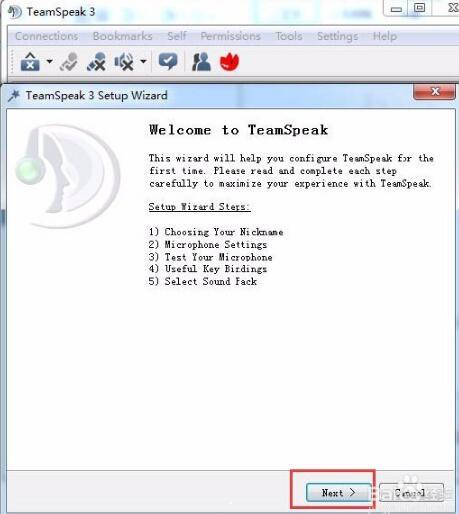
TeamSpeak软件优势
1.支持irc的管理功能
2.强大的权限系统:TS3的权限系统完全不同于TS,可以添加任意多的用户组,每个用户组的具体功能都可定制,基于频道、基于单个用户都可设置特别的权限。
3.3D音效:TS3现在具有完整的3D音效支持,通过设置,不同人的声音可以定位到不同的空间位置,自己可以处在一个立体三维空间的任意点上,听到前后左右不同方位传来的声音。如果您的音箱/耳机支持, 1或, 1声道,将获得更完美的效果。
4.可同时登录多个TS服务器:类似IE,IE8的选项卡功能,TS3可以在同一个程序内打开多个选项卡,以方便同时登录多个TS服务器地址。
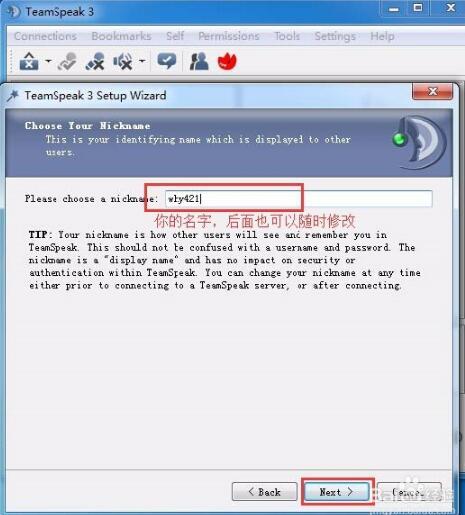
TeamSpeak软件亮点
1.可以可快捷键进行快速的设置
2.多种编解码方式,从低带宽消耗到GSM音质,可创建频道,网管可访问服务器,密码保护的服务器及频道,完全可自定义的组合键(目前只适用WINDOWS用户),自动声音调整(无须手工调整话筒),支持GameVoice硬件,WINDOWS/Linux服务器,WINDOWS/Linux客户,事件通告(可自定义),客户端可发送文本信息,耳语功能:可以单独与个人,一组人或其他频道通话而不让其他人听到,基于IRC的服务器管理功能。,
3.多频道同时登陆,同时登陆多个频道之后可以通过上方选项卡快速切换多个游戏,多个公合互不干涉,玩得更过隐。
4.还可以对密码的保护功能进行支持
5.也可快速的对您的客户端文本信息进行发送
6.可设定头像:您还可以设定自己喜欢的头像显示在自己的TS上。
7.TeamSpeak 3更加智能、更加稳定,现在Myts语音已经可以为国内用户提供专业的TeamSpeak 3中文服务。
8.开放式权限自定义,TeamSpeak3可以完全自定义所有权限,并可以自由创建、删除管理组、用户组,您的TS您做主
9.耳语可以快速的和您的朋友进行交流
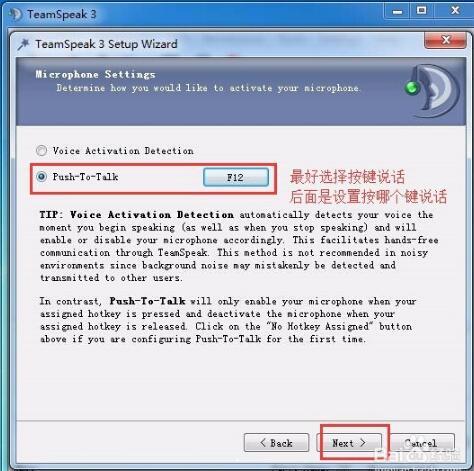
TeamSpeak下载安装方法
在起点下载最新版的Teamspeak3安装包,双击运行。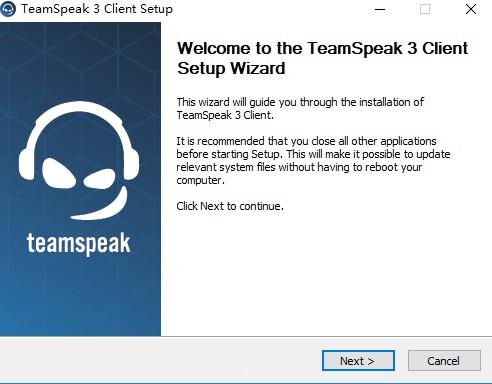
二、把滑动条拉到最底下,然后勾选确认条款,再点NEXT进入下一步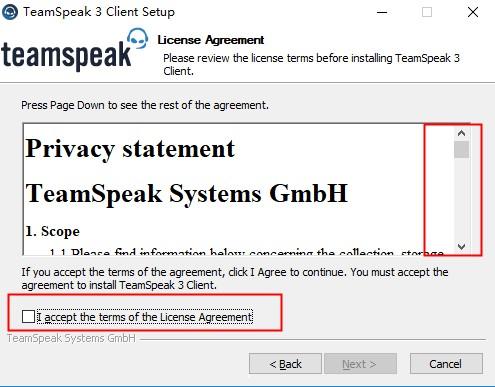
三、选择是给电脑上所有账号都可以使用还是只有自己使用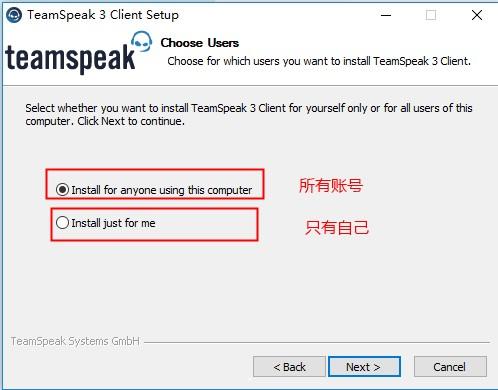
四、选择软件安装目录,默认安装在C盘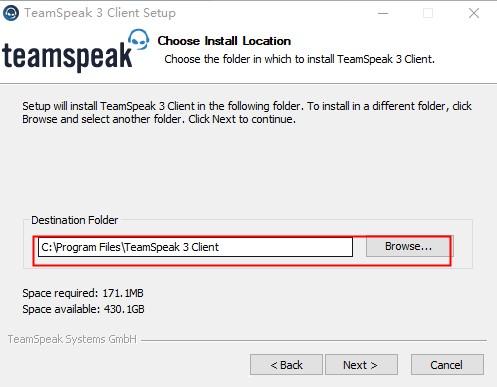
五、选择配置存放位置,软件推荐位置是用户文档,也可以选择安装目录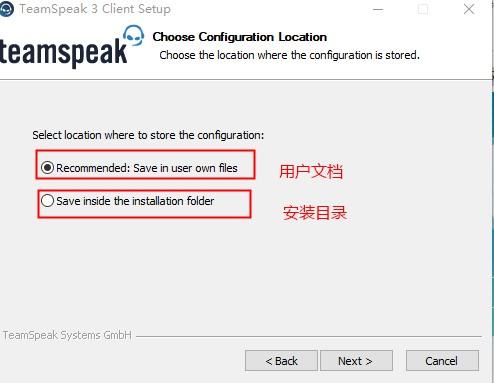
六、最后点击install完成安装

TeamSpeak使用说明
错误:从服务器返回了一个参照
出现“从服务器返回一个参照”是因为可执行文件权限不够所致,以管理员身份运行,给予它最高权限,可以解决这个问题。
解决方法:
右键单击TeamSpeak3程序图标,选择“属性”,点击“兼容性”选项卡,最下边有“特权等级”,勾选“以管理员身份运行此程序”即可。
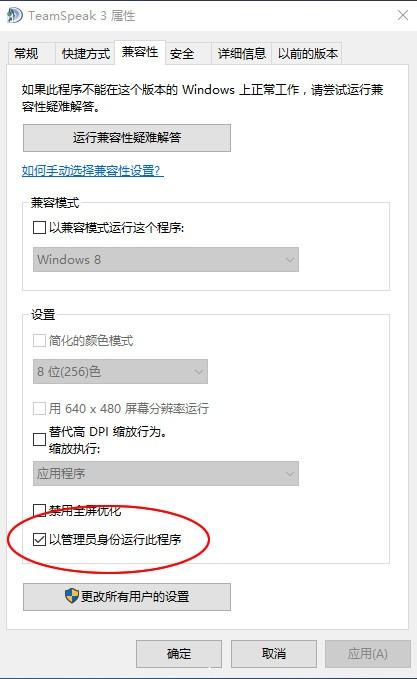
错误:端口被占用或被屏蔽
运行客户端软件时,提示“端口被占用或被屏蔽”。是由于本机Winsock网络协议配置有问题,导致的网络连接故障。
解决方法:
进入命令提示符,运行以下命令:
netsh winsock reset
命令运行成功后,需重启计算机
使用密钥获得权限
密钥工作机制
TS3 已经不再使用用户名和密码进行登录。当您连接到服务器时,仅需要昵称,昵称是显示给别人看的,与权限无关。
TeamSpeak 3服务器上的用户认证,使用公钥加密机制。首次启动客户端时,会自动创建一个包含公钥和私钥的密钥对。新用户第一次连接到服务器时,他的客户端会将自动将其公钥发送到服务器。服务器根据此该公共密钥创建唯一的标识符,并将此标识符存储在其数据库中。因此,TeamSpeak 3服务器不需要使用登录名和密码来识别用户的唯一ID。如果用户在连接时删除了他的私钥并创建一个新的密钥,那么服务器将视其为一个新的用户。
使用密钥:
点击权限>使用密钥,填入密钥(一串40位的字符串),确定即可。
注意:密钥是一次性的,成功使用后立即失效。如想通过密钥再次获得权限,需要使用新的密钥。
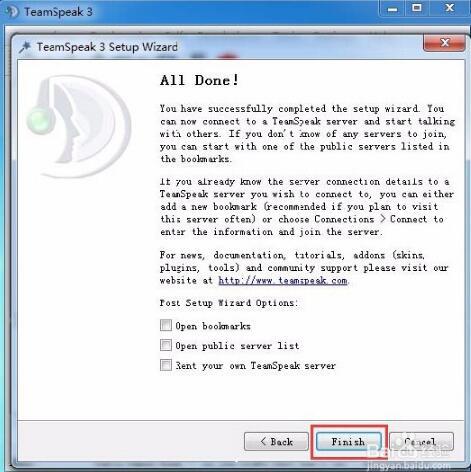
TeamSpeak更新日志
通讯声音已经矫正为最佳音质
增加数据安全传输技术
提高程序的网络连通率
解决'黑名单服务器'问题
默认说话按键为:右Ctrl键
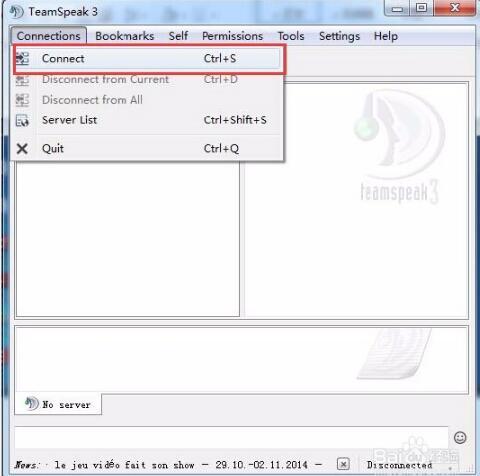

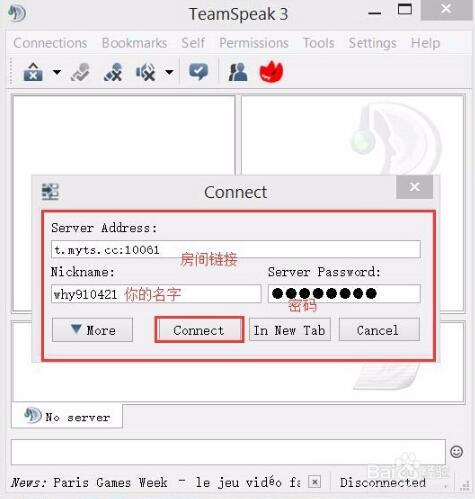

软件截图
TeamSpeak中文版类似的软件
msvcr80.dll丢失怎么办 64位/32位 附丢失解决方法
05-22hypermill2016(nc编程CAM处理软件) V2016.2 免费版
03-07MSteel结构工具箱 V2019.07.15 官方版下载
09-20橙瓜码字电脑版32位/64位 v1.2.9
08-29净网大师浏览器(网页浏览工具)v2020 去广告版
04-09photozoom pro 7解锁代码下载(附使用教程)
04-10Advanced Uninstaller PRO(多功能卸载软件) v16.5 完美破解版下载
03-03仿站小工具(网页提取工具)免费版
01-15MyLobEditor (图形数据库工具) v3.1最新版
04-28libeay32.dll win7丢失怎么办(64位,32位)
05-22apowersoft视频编辑王(视频处理工具) v1.6.0.27 破解版
12-09soapui(服务器测试软件)V5.2.1 官方版
01-11360加固保(安全保护软件)V3.2.2.3 免费版
04-25Voxal(电脑变声器)下载 v4.0官方版
10-12一休云桌面 v3.1.1.4 官方版
08-30SmartFTP10中文破解版 (附怎么用) v10.0.2900
08-09360健康精灵(系统健康护航服务) 1.0.0.1004 独立版
01-21pccad2016破解版(电脑3D绘图类软件)
03-07seewolink希沃授课助手下载 v3.0.20.3170官方版
10-16迅雷网游加速器永久免费版 v2.4.0.7852 破解版
08-19
























